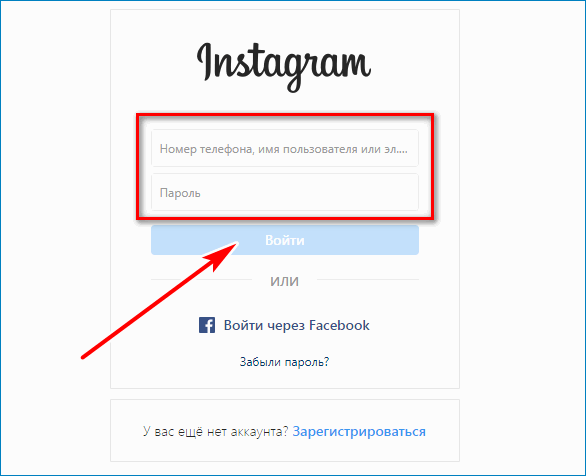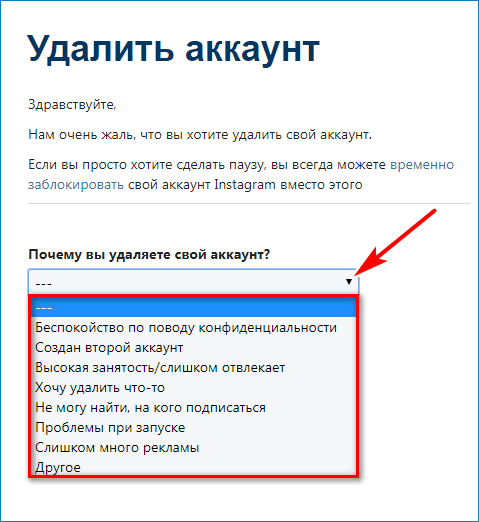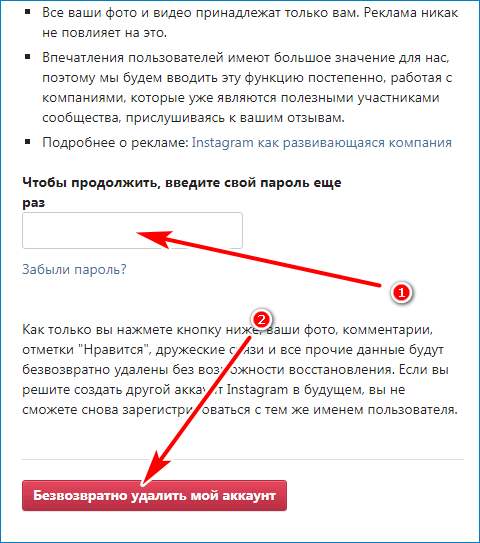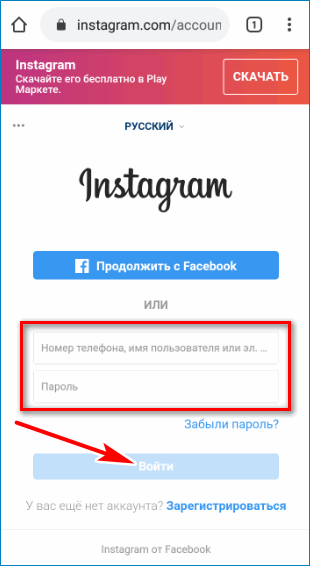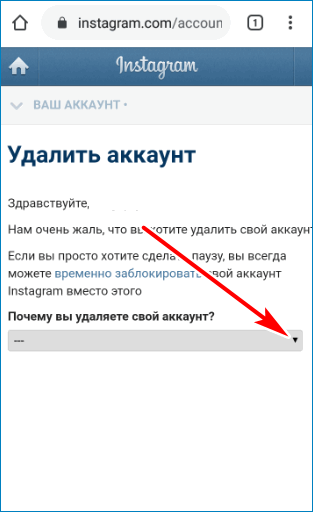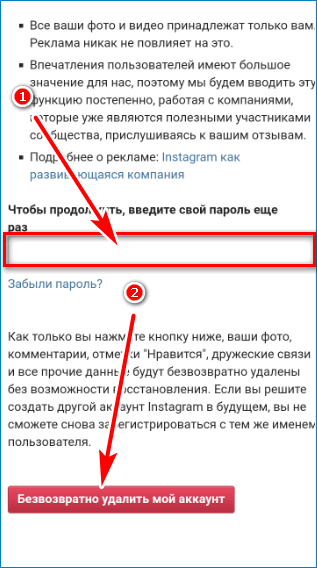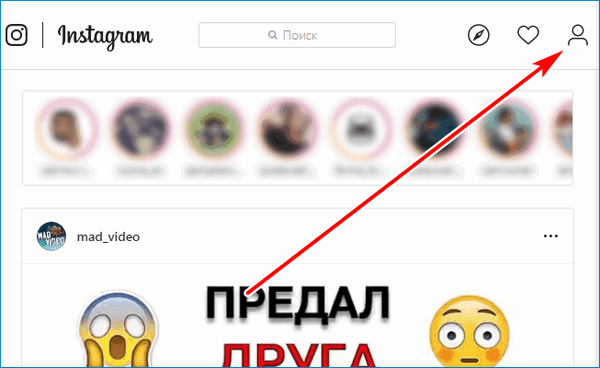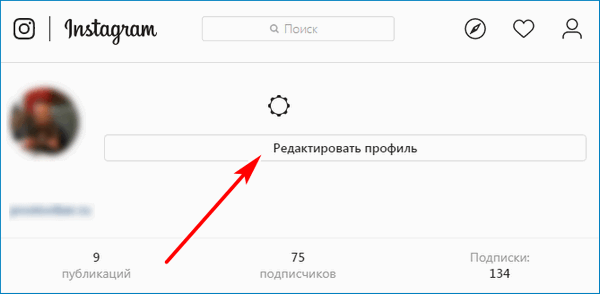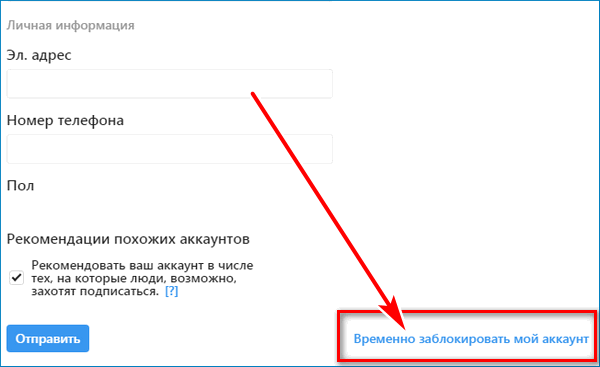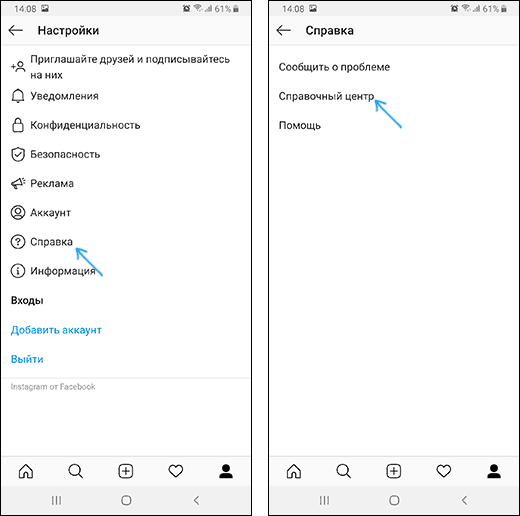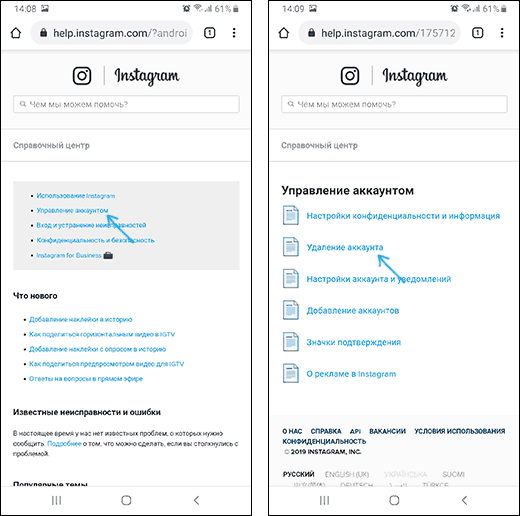«Как удалить аккаунт в Instagram?» – Яндекс.Кью
Удалить свой аккаунт в Instagram не очень тяжело, но вы должны понимать, что все фото, видео, лайки и комментарии будут безвозвратно удалены. Имя аккаунта также нельзя будет использовать повторно, поэтому, если вы просто хотите немного отдохнуть от социальной сети, то лучше просто временно отключите аккаунт.
Если же вы всё-таки решили удалить аккаунт безвозвратно, то тогда выполните следующие действия:
Заходим в Instagram с компьютера и вводим логин, пароль. (Удалить аккаунт с телефона пока невозможно)
Далее вам необходимо перейти на страницу «Удаление аккаунта».
Выбираем причину удаления аккаунта. (Вам будут даны 7 причин, но также можно написать и свой вариант. Ещё на страничке будет доступна возможность временно заблокировать свой аккаунт)
После этого, необходимо в появившемся поле ввести свой пароль ещё раз.
Итоговое действие. Нажимаем кнопку «Безвозвратно удалить мой аккаунт». Всё — ваш аккаунт будет удален безвозвратно.
Если же вы хотите временно заблокировать аккаунт, то тогда выполните следующие действия:
На той же странице «Удаление аккаунта» нажимаем кнопку «Временно заблокировать».
Далее выбираем причину блокировки вашего аккаунта и вводим пароль ещё раз.
После этого, нажимаем «Временно заблокировать аккаунт».
Сотрудники Instagram не могут удалить аккаунт за вас, поэтому вам необходимо вспомнить свои личные данные и удалить аккаунт самостоятельно. Если всё-таки вы не сможете вспомнить данные (логин, пароль), то вы можете попробовать воспользоваться советами, которые предлагает служба Instagram.
На фото можно увидеть страницу удаления аккаунта.
Как удалить аккаунт в Инстаграм навсегда или временно?
Привет, дорогие друзья. С вами на связи Василий Блинов.
Как вам моя вчерашняя статья про то, как зарабатывать на своей странице в инстаграм? Я её ещё немного дополнил сегодня, добавил 6-ой способ, про который забыл и не написал сразу.
Сегодня я подготовил для вас инструкцию, как удалить аккаунт в инстаграм.
По своему опыту знаю, что иногда возникает необходимость удалить страницу, а сделать это через мобильное приложение в телефоне невозможно.

Создавайте популярный контент, привлекайте целевых подписчиков и конвертируйте их в покупателей.
Пошаговая инструкция по удалению аккаунта
Есть 2 способа удалиться из инстаграмм:
- Временно заблокировать свою страницу.
- Удалить аккаунт в инстаграм навсегда.
Сделать это можно только через компьютер, точнее через обычный сайт instagram.com, зайти на него можно и в браузере на телефоне.
Способ 1. Удалить (блокировать) страницу с возможностью восстановления
Шаг 1.
Заходим в свой профиль на сайте instagram.com через браузер на компьютере, планшете или телефоне.
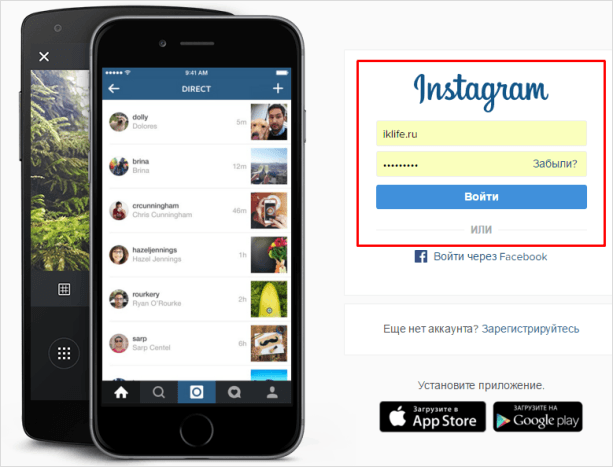
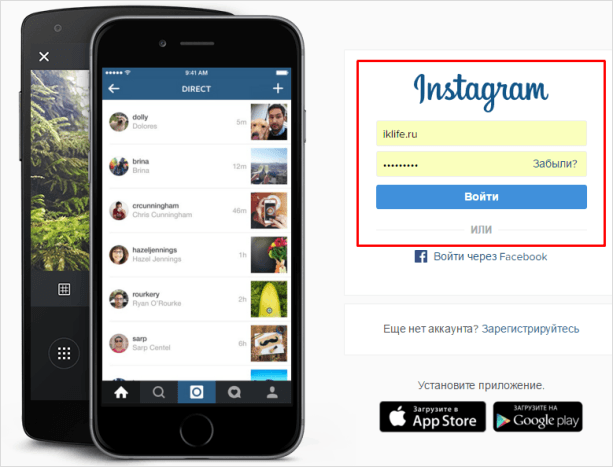
Я покажу на примере старого аккаунта, который создал, когда писал статью «Как зарегистрироваться в инстаграме».
Шаг 2.
Нажимаем кнопку «Редактировать профиль».
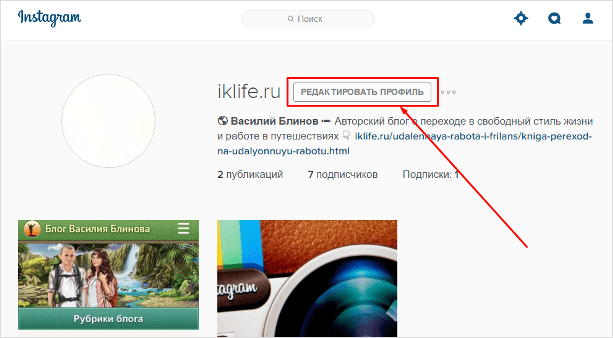
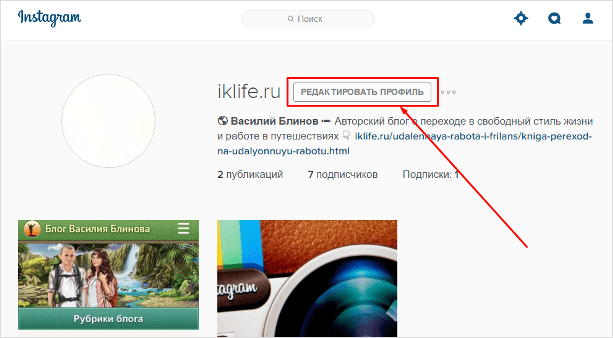
Шаг 3.
Листаем вниз и в правом нижнем углу нажимаем на ссылку «Временно заблокировать мой аккаунт».
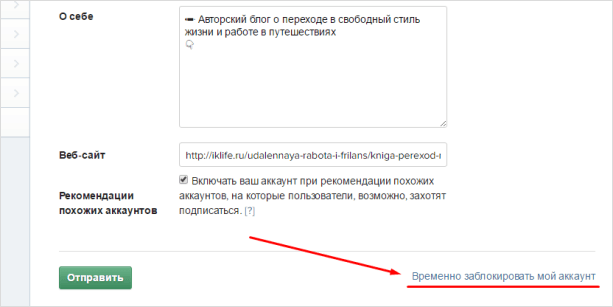
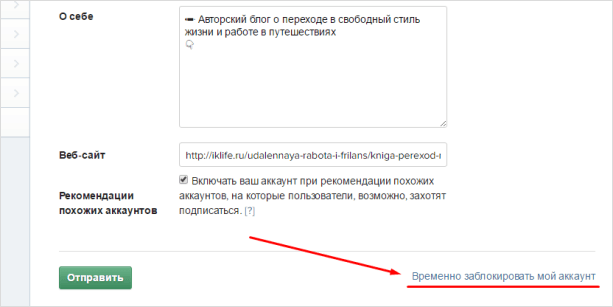
Шаг 4.
Выбираем причину блокировки аккаунта и вводим текущий пароль. После нажимаем жирную малиновую кнопку ниже.
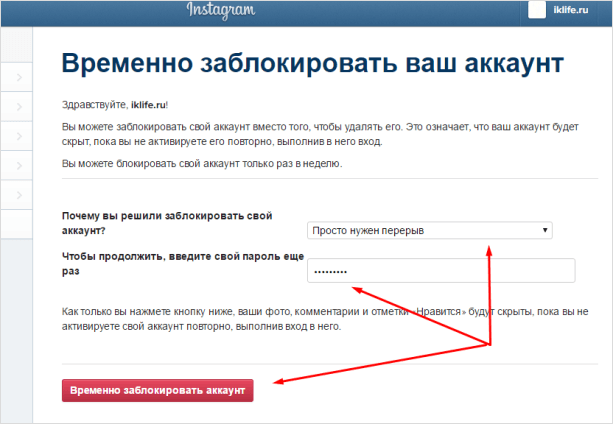
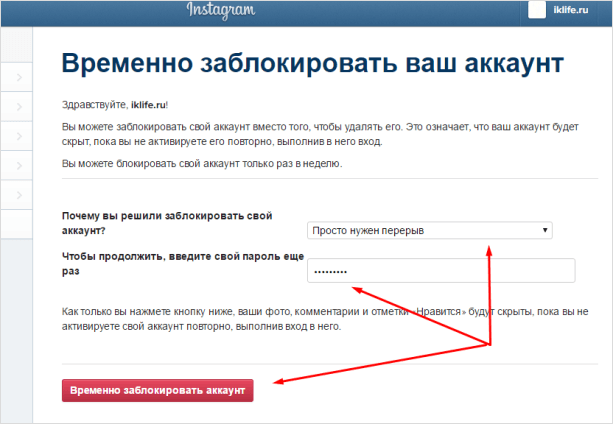
После этого ваша страница будет заблокирована и недоступна для других пользователей.
Как восстановить профиль в инстаграм?
Когда вы захотите восстановить свой заблокированный аккаунт, вам нужно будет в него просто войти через мобильное приложение на телефоне, используя старый логин и пароль.
Способ 2. Удалить аккаунт в инстаграмме навсегда
Используя этот способ, вы не сможете в будущем восстановить свой удалённый профиль и все фотографии.
Блин, я временно заблокировал свой тестовый аккаунт, сразу его восстановить невозможно, пока его не промодерируют администраторы, поэтому буду дальше показывать на примере основного.
Шаг 1. Войдите в свой профиль через браузер, как в первом способе.
Шаг 2. Зайдите по прямой ссылке на страницу удаления: https://www.instagram.com/accounts/remove/request/permanent/
Шаг 3. Выберите причину удаления и введите текущий пароль. Нажмите «Безвозвратно удалить мой аккаунт».
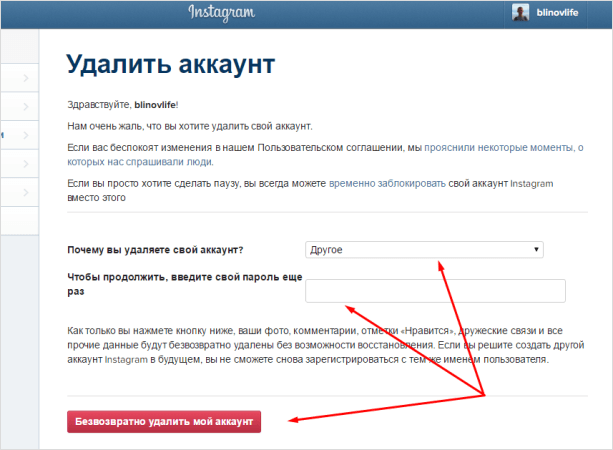
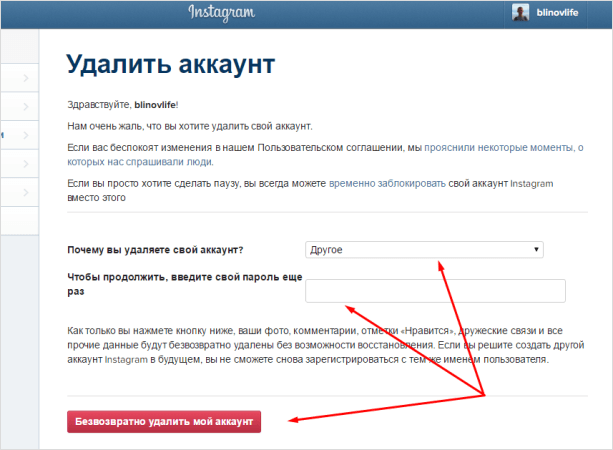
Рекомендую перед полным удалением сохранить все фотографии.
Если не помните пароль! Уважаемые читатели, если вы забыли свой пароль от инстаграм, и не можете войти на страницу, то воспользуйтесь функцией «Забыли пароль?», а потом следуйте вышеописанной инструкции.
Как удалить приложение Instagram с телефона?
С айфона
- Найдите приложение на телефоне.
- Нажмите на значок приложения и удерживайте несколько секунд.
- Экран начнёт дёргаться и над значком, в левом верхнем углу появится «Х».
- Нажмите «Х» и в ответ на запрос продолжить, нажмите «Удалить».
С андроид
- Войдите в «Меню».
- Выберите «Управление приложениями».
- В разделе «Сторонние» найдите приложение Instagram.
- Нажмите удалить и подтвердите действие.
Друзья, надеюсь, вы разобрались и информация оказалась вам полезной. Если что-то не получается, то можете задать свой вопрос и описать проблему в комментариях к этой статье.
Как удалить аккаунт в Инстаграм. 3 способа
Социальные сети отнимают уйму времени у современных людей. Некоторые пользователи понимают, что не могут самостоятельно ограничить себя от посещения данных ресурсов. Одна из кардинальных мер – полное удаление страницы.
Зачастую потеря накопленного контента отбивает всякое желание к возвращению на ресурс. Давайте разберемся, как удалить аккаунт в инстаграм через телефон и компьютер, а также рассмотрим возможность временного отключения аккаунта.
Предупреждение при удалении

Мы обязаны обратить ваше внимание на последствия полного удаления профиля Instagram. Учтите, вы полностью потеряете все доступы к профилю, а также весь выставленный контент, подписчиков и подписки.
Рекомендуем заранее перенести фотографии из профиля в отдельную папку, в будущем потеря памятных фото окажется большим разочарованием.
Как выглядит удаленный аккаунт
При попытке входа на страницу пользователя, например, по прямой ссылке. Instagram сообщить следующее «К сожалению, эта страница недоступна» и укажет несколько возможных вариантов ошибки. Если воспользоваться временным решением, то после восстановления, ссылка на профиль примет прежний вид с сохранением всего контента.
Как удалить аккаунт
Через телефон Android
- Открываем настройки тапнув по 3 полосам в углу экрана.

- Запускаем раздел «

- Здесь нас интересует раздел «Справочный центр».

- Послу запуска браузера откроется расширенное меню Instagram, выбираем пункт «Управление аккаунтом».

- Нас интересует второй по счёту раздел «Удаление».

- Для открытия необходимой нам настройки тапаем на «Как удалить свой Instagram?» и открываем первую ссылку из инструкции (см.скриншот).

- Осталось выбрать причину данного решения и нажать на красную кнопку о безвозвратном удалении.

Через iPhone
Инструкция для устройств под управлением IOS практически идентична.
- Для начала переходим в раздел настроек.

- Справочный центр на IOS располагается прямо в разделе настроек. Находим и нажимаем на него.

- После тапа на кнопку система автоматически откроет ссылку из браузера по умолчанию. Выбираем пункт «Управлением аккаунтом».

- Здесь нас интересует строка «Удалить». Нажав на нее откроется небольшая инструкция с активной ссылкой на удаление. Тапните на неё один раз.

- Откроется дополнительное окно, где вас попросят указать причину такого решения. После её указания в самом низу появится заветная красная кнопка.

Через компьютер
- При использовании персонального компьютера придется воспользоваться прямой ссылкой: https://www.instagram.com/accounts/remove/request/permanent/

- Для продолжения необходимо указать причину решения. После выбора одного из предложенных вариантов или указания в качестве причины «Другое» появится нужная кнопка. Кликните на неё один раз, и вы безвозвратно потеряете свой профиль.

Как временно отключить аккаунт
Советуем не торопить события и попробовать временно отключить аккаунт. Данный способ отлично подойдет для подготовки к сессии или в период сильной нагрузки на работе. Возврат аккаунта в исходное состояние происходит в пару кликов, а вся информация хранится отдельно на серверах компании. Для временного отключения выполните следующие действия:
- Для начала потребуется зайти на официальный сайт с помощью мобильного или обычного браузера.

Учтите, способ не работает в приложении и выполняется только с помощью браузерной версии.
Ссылка: https://www.instagram.com
- Кликните на «Редактировать профиль» находясь на соответствующей странице рядом с иконкой шестеренки и фотографией.

- Прокрутите появившийся список до упора вниз и обратите внимание на ссылку «Временно отключить аккаунт». Кликните на неё один раз.

- Появится информация о временной блокировке, и просьба указать причину данного решения. Эта информация конфиденциальна и учитывается лишь для статистических данных. Выберите причину, повторно введите пароль и кликните на «Временно заблокировать аккаунт».
Теперь комментарии, отметки «Нравится» и сам аккаунт скрыт из системы и не будет показываться до момента возвращения пользователя в социальную сеть.
Как удалить второй аккаунт
Связанные профили удаляются проще, все действия происходят прямо в приложении.
- Открываем «Настройки».

- Здесь нас интересует «Входы в несколько аккаунтов». Нажмите на него один раз.

- Выберите второй профиль, он будет подсвечен более ярко в отличии от основного.

- Появится предупреждение об удалении. Осталось нажать на «Удалить».

Теперь вы знаете как удалить аккаунт в инстаграм. Рекомендуем не торопиться с его удалением и подождать некоторое время, возможно, это лишь импульсивное решение.
Рекомендуем воспользоваться временным отключением аккаунта и по истечении некоторого времени принять окончательное решение.
Удаление профиля Instagram — инструкция
Удалить профиль в Инстаграме можно с помощью мобильного телефона или компьютера. Профиль можно временно отключить или удалить безвозвратно. Разберемся, как в Инстаграмме удалить страницу и как временно заблокировать свой аккаунт.
Когда может потребоваться удаление страницы
Инстаграм – это популярная социальная сеть, зарегистрироваться в которой можно бесплатно. Использовать Instagram можно на мобильном телефоне и компьютере. Приложение поддерживает популярные операционные системы Android, iOS, работает на русском языке, доступно для скачивания во встроенном магазине.


Для удаления аккаунта можно воспользоваться телефоном или компьютером. Полностью стереть профиль можно через браузер. Мобильное приложение не поддерживает опцию удаления. Для выполнения операции через телефон воспользуйтесь браузером.
Особенности удаления своего профиля в Инстаграм
Существует 2 способа для удаления аккаунта в Instagram:
- полное, без возможности восстановления;
- временная блокировка.
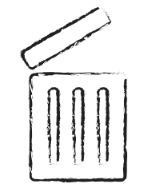
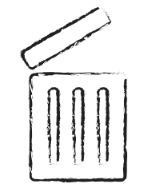
Через смартфон можно временно заблокировать профиль, опция доступна в настройках. Чтобы полностью удалить данные о профиле из сети, придется воспользоваться компьютером или открыть Инстаграм через браузер смартфона.
Важно. Подумайте, стоит ли безвозвратно удалять свой профиль. Попробуйте временно заблокировать его или ограничьте вход для незнакомых пользователей через настройки конфиденциальности.
Как безвозвратно удалить свой профиль
Стереть профиль через приложение на мобильном устройстве не получится. Для этого придется перейти в браузер. На телефоне с iOS войдите в Safari, на устройстве с Android – в Google Chrome или любой другой браузер. На ПК аккаунт удаляется также через браузер.


Важно. Для удаления профиля Инстаграма потребуется подключение к интернету, логин и пароль.
Вариант 1: С компьютера
Как стереть профиль в Инстаграме с помощью ПК:
- Откройте любой браузер.
- Перейдите по ссылке https://www.instagram.com/accounts/remove/request/permanent/.
- Введите логин и пароль, нажмите на кнопку входа.


- Кликните по стрелочке, выберите причину удаления.


- Повторно введите пароль.
- Кликните по клавише «Безвозвратно удалить мой аккаунт» или Delete account Instagram в зависимости от языка сайта.


Важно. Страничка в Instagram удалится моментально. Восстановить ее будет невозможно. Чтобы повторно использовать социальную сеть, придется зарегистрироваться заново.
Вариант 2: С телефона
Чтобы стереть профиль через мобильный телефон, воспользуйтесь браузером. В приложении функции удаления нет.
Удаление профиля Инстаграмма через телефон с Android и iOS:
- Откройте браузер.
- Перейдите по ссылке https://www.instagram.com/accounts/remove/request/permanent/.
- Введите пароль и логин для входа в систему.


- Выберите причину из списка.


- Еще раз напечатайте пароль.
- Кликните по кнопке удаления аккаунта.


Дополнительных подтверждений для удаления профиля не потребуется. Восстановить несохраненные фото и данные не получится. Деинсталлируйте приложение Instagram с мобильного устройства, если не будете использовать его в дальнейшем.
Временная блокировка своего аккаунта
В Инстаграме есть опция временной блокировки аккаунта. При ее активации все фото и видео на странице исчезнут. Восстановить профиль можно за несколько секунд. Для этого нужно выполнить вход с логином и паролем через приложение или браузер.
Как временно заблокировать аккаунт с помощью компьютера:
- Запустите браузер, перейдите на официальный сайт социальной сети.
- Войдите в профиль.
- Кликните по иконке в виде человечка в углу сверху.


- Нажмите на кнопку редактирования аккаунта.


- Пролистайте страничку вниз, кликните по строке блокировки.


При временной блокировке все данные и публикации сохранятся. Они будут недоступны до первого входа в аккаунт. Архивировать данные не нужно.
Заключение
Стереть страницу в Инстаграме несложно. Для этого можно воспользоваться телефоном с Android и iOS, компьютером или планшетом. Для удаления придется воспользоваться браузером, в приложении опция недоступна. Вернуть страницу и восстановить данные не получится. Если в дальнейшем собираетесь использовать Instagram, временно заблокируйте страницу. Для восстановления просто войдите в личный аккаунт.
Как удалить аккаунт Инстаграм с телефона навсегда
  для начинающих | мобильные устройства
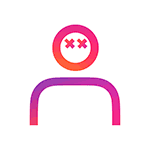 Если по той или иной причине вам потребовалось удалить аккаунт Инстаграм навсегда (закрыть учетную запись), вы можете сделать это с вашего телефона, причем даже в том случае, если приложение не установлено — просто через браузер. Единственное обязательное требование — вы должны помнить или иметь возможность восстановить данные для входа в Instagram.
Если по той или иной причине вам потребовалось удалить аккаунт Инстаграм навсегда (закрыть учетную запись), вы можете сделать это с вашего телефона, причем даже в том случае, если приложение не установлено — просто через браузер. Единственное обязательное требование — вы должны помнить или иметь возможность восстановить данные для входа в Instagram.
В этой инструкции подробно о том, как навсегда удалить аккаунт Instagram с телефона, если он вам больше не требуется, а также видео инструкция, где весь процесс показан наглядно. Также в контексте руководства может оказаться полезным: Как удалить аккаунт Фейсбук с телефона, Как восстановить аккаунт Instagram.
Удаление аккаунта Instagram с телефона через приложение или браузер
Как было отмечено, перейти к нужным параметрам для удаления аккаунта в Инстаграме можно как через приложение, так и через браузер, далее рассмотрено сразу оба варианта. В случае приложения, начните с первого шага, если собираетесь удалить через браузер — начните с 3-го шага:
- В приложении нажмите по значку профиля (внизу справа), затем — по кнопке меню справа вверху. В открывшемся меню нажмите по пункту «Настройки».

- В настройках выберите «Справка» — «Справочный центр». В браузере на телефоне откроется сайт справочного центра Инстаграм, перейдите к шагу 5.

- В любом браузере на телефоне в адресную строку введите instagram.com и выполните вход под вашим аккаунтом, который вы планируете удалить (могут не потребовать, если входили в него ранее).
- Вы окажетесь на странице своего профиля в браузере. Нажмите по кнопке настроек слева вверху, а затем откройте пункт «Справочный центр».

- В справочном центре (при необходимости переключите интерфейс на русский язык внизу страницы) перейдите в раздел «Управление аккаунтом» — «Удаление аккаунта».

- На следующей странице, если вы хотите удалить аккаунт Инстаграм полностью, а не временно, нажмите «Как удалить свой аккаунт», а затем — в первом пункте по ссылке «Перейдите на страницу Удаление аккаунта» (вас могут спросить, нужно ли открыть страницу в браузере или приложении Instagram, выбор не важен). Укажите причину удаления, введите пароль вашего аккаунта и, в завершение, нажмите кнопку «Безвозвратно удалить мой аккаунт».

В результате ваша учетная запись Инстаграм будет полностью удалена, и вы не сможете в неё зайти. Если вам также не нужно приложение на телефоне — удалите его средствами Android или iOS.
Дополнительно, Instagram позволяет выполнить не полное удаление аккаунта, а лишь временное его отключение с возможностью восстановления (опция доступна там же на странице справки «Удаление аккаунта»).
При использовании этой опции, для всех друзей и подписчиков ваш аккаунт будет похож на удаленный, но ваши фотографии, списки подписчиков и подписок будут сохранены на серверах Инстаграм с возможностью восстановления.
Видео о том, как полностью удалить аккаунт в Инстаграме с телефона
Если так будет удобнее — ниже видео, в котором все шаги показаны и пояснены.
Если остаются вопросы об удалении учетной записи, задавайте в комментариях, буду рад помочь.
А вдруг и это будет интересно:
Инструкции, как удалить страницу в Инстаграме навсегда
Сложно представить себе современного человека, у которого нет аккаунта ни в одной социальной сети. Многие люди регистрируют несколько страниц и используют не один сервис для общения. Далеко не всегда такое обилие социальной активности необходимо. Поговорим о том, как удалить страницу в Инстаграме навсегда. Может, формулировка и не очень понятная, но интерфейс социальной сети позволяет как избавиться от профиля, так и заморозить его на время.
Инструкция, как навсегда удалить страницу в Инстаграм
Как я говорила выше, страничку можно ликвидировать как на время, так и навсегда. Мы разберём алгоритм действий с мобильного устройства.
- Открываем настройки. Для этого мы нажимаем на три горизонтальные линии в правом верхнем углу, а затем кликаем по пункту с соответствующим названием в самом низу экрана.

- Выбираем пункт «Справка». Он один из последних.

- Жмём по «Справочный центр».

- Выбираем «Управление аккаунтом».

- Выбираем «Удаление аккаунта».

- Дальше мы выбираем, на время или навсегда хотим удалить страницу в Инстаграм, и кликаем по нужной строке.

- Переходим по ссылке «Удаление аккаунта».

- Выбираем причину, по которой можно полностью ликвидировать аккаунт. Для завершения процедуры жмём по красной кнопке «Безвозвратно удалить мой аккаунт».

- Подтверждаем свои намерения нажатием на кнопку «ОК».
Можно ли использовать данные для регистрации нового аккаунта?
С тем, можно ли удалиться насовсем, мы разобрались. Но можно ли после этого создать новый аккаунт? Разумеется, можно. Практически сразу вам доступна регистрация, ведь официально на этот телефон нет ни одного Инстаграма. Если не получается, попробуйте через какое-то время. Официальных ограничений не существует, но социальная сеть может не обновить информацию в считанные секунды. Почистите кэш приложения или подождите пару часов.

Как навсегда удалить страницу Инстаграм через ПК?
Как мы уже поняли основная работа осуществляется на сайте. А значит, удобнее всего делать это через компьютер. Рассмотрим последовательность действий на стационарном устройстве.
- Открываем справочный центр help.Instagram.com/.
- Жмём по «Управление аккаунтом».
- Кликаем на «Удаление».
- Выбираем «Как удалить свой аккаунт». Это пункт номер 2.
- Выбираем строку «Удаление аккаунта».

- Выбираем причину. Вводим пароль и жмём по красной кнопке внизу.

- Подтверждаем свои намерения.
Как удалить приложение Инстаграм навсегда?
С тем, как удалить страницу в Инстаграме навсегда, мы разобрались. Но сама программа всё ещё осталась и искушает. Как избавиться от неё навсегда? Проще всего, вне зависимости от операционной системы устройства, войти в настройки, открыть список приложений, найти Инсту и удалить её оттуда.
Можно ли восстановить страницу после полного удаления в Инстаграм?
В социальной сети не просто так дают возможность заморозить профиль. Если вы выберете полную ликвидацию, вся ваша информация сотрётся с серверов сервиса. Никому не нужны ваши личные фотографии, если вы уходите с сайта. Поэтому, увы, вернуться у вас не получится. Если не уверены в своём решении, либо временно уйдите из Инсты, либо и вовсе не удаляйтесь. В конце концов, вас никто не заставляет заходить в сеть.
А чтобы приложение не занимало ваше личное время, просто удалите его из телефона, при этом ваш аккаунт сохранится и вы сможете вернуться в любое удобное время.
Какие сложности могут возникнуть при удалении аккаунта?
Разумеется, у вас могут возникнуть некоторые проблемы. Сложно представить деятельность, которая не может вызвать трудностей. И в данном случае их несколько.
- Вы забыли пароль. В таком случае восстановите его через специальную функцию в социальной сети.

- Выполнен вход через несколько акков. В таком случае вы можете перепутать и избавиться от того профиля, который вам еще нужен.
- Опрометчивость. Выполнять инструкции из текста выше вам стоит лишь в том случае, если на 110% уверены в своём решении.
Как удалить чужой Инстаграм
Вопрос об удалении чужих акков, как ни странно, задают часто. Разумеется, никто из нас не может нажать на волшебную кнопку и деактивировать аккаунт, который нам не принадлежит. Иначе в интернете творился бы полный хаос. Но определённая лазейка всё же есть. Вы можете накидать жалоб на профиль неугодного человека. Если вы подговорите много людей, эта затея будет куда эффективнее. Такая атака очень быстро поможет вам осуществить задуманное.
Как удалить страницу в Инстаграме? В этой социальной сети вы можете как временно заморозить акк, так и совсем избавиться от него. Поэтому крайне важно быть уверенным, что Инста больше не нужна. В противном случае вы не сможете вернуть подписчиков, контент, лайки и комментарии.
Вопросы наших читателей

#1. Как удалить аккаунт в Инстаграме, если нет доступа к телефону и почте чтобы восстановить доступ?
Для начала вам нужно восстановить доступ к своему аккаунту. Для этого ознакомьтесь с материалом, где рассказывается, как восстановить аккаунт в Инстаграм.

#2. Удалив Инстаграм, удалятся ли личные сообщения с другими пользователями?
Нет, ваши сообщения будут доступны собеседникам, даже если вы удалили аккаунт.

#3. Если удалить Инстаграм, то все фотки навсегда удалятся? Можно будет восстановить?
Зависит от того, какой тип удаления аккаунта вы выбрали. Если это временная заморозка – фото сохранятся, если удаление профиля навсегда, то, увы, фото не восстановить.
Еще есть вопросы? Пиши их в комментариях! А также смотри видео по теме.
[Всего: 0 Средний: 0/5]Понравился материал? Поделись с друзьями!
Как удалить аккаунт в Инстаграм навсегда
Обновлено — 16 марта 2020
Если вы больше не хотите вести свой профиль, то можете удалить аккаунт в Инстаграм навсегда.
Кстати, сделать это можно с компьютера или телефона, но только в веб-версии (понадобится мобильный браузер).
Учтите, что восстановить данные будет невозможно.
Как удалить аккаунт в Инстаграм навсегда
- С телефона или компьютера переходим по ссылке.
- Авторизуемся под логином и паролем от аккаунта.
- Выбираем причину удаления аккаунта (не имеет значения).
- Вводим свой текущий пароль от аккаунта.
- Если не передумали, нажимаем на кнопку «Безвозвратно удалить мой профиль».

- Ваш профиль, все фото и видео, комментарии, отметки «Нравится» и подписчики удалятся навсегда;
- Восстановить аккаунт и все потерянные данные больше не получится;
- Удалить страницу в Инстаграме из приложения не получится — только с веб-версии;
- Рекомендуем перед удалением скачать данные из Инстаграм: фото, видео и истории (см. в статье).
Вы можете задать любой вопрос, связанный с Instagram. Ответим быстро.Задать вопрос>>
Как удалить Инстаграм, если забыл пароль?
Воспользуйтесь несколькими способами, с помощью которых можно восстановить аккаунт в Инстаграме, если забыл пароль (см. в статье).
Реально ли удалятся все мои данные? Потом восстановить не получится?
Верно. Поэтому рекомендуем временно заблокировать аккаунт в Инстаграме. Эффект будет тот же, но в любой момент вы сможете восстановить аккаунт.
Для этого авторизуйтесь в веб-версии (instagram.com), в правом верхнем углу откройте свой аккаунт  .
.
Возле аватарки нажмите «Редактировать профиль» и в самим внизу выберите «Временно заблокировать мой аккаунт».
Далее выберите причину, введите свой пароль и временно заблокируйте аккаунт.
Профиль будет скрыт до тех пор, пока вы снова не зайдёт в Instagram.
Если же причина удаления аккаунта хранится в беспокойстве по поводу конфиденциальности, то и здесь есть выход.
Можно закрыть профиль в Инстаграме (см. в статье) для всех, кроме одобренных пользователей. Или заблокировать неугодных вам пользователей.
Видеоурок на тему: как удалить аккаунт в Инстаграм навсегда.
Как мне удалить свою учетную запись Instagram?
Как удалить свою учетную запись Instagram?
Когда вы удаляете свою учетную запись, ваш профиль, фотографии, видео, комментарии, лайки и подписчики будут удалены навсегда. Если вы просто хотите сделать перерыв, вы можете временно отключить свою учетную запись.После удаления вашей учетной записи вы не сможете снова зарегистрироваться с тем же именем пользователя или добавить это имя пользователя в другую учетную запись.
По соображениям безопасности мы не можем удалить за вас учетную запись.Вам нужно будет войти в свою учетную запись, чтобы запросить удаление. Если вы не можете вспомнить свой пароль или имя пользователя, ознакомьтесь с некоторыми советами по входу в систему.
Чтобы запросить окончательное удаление вашей учетной записи:
- Перейдите на страницу Delete Your Account в мобильном браузере или на компьютере. Если вы не вошли в Instagram в Интернете, вам будет предложено сначала войти в систему. Вы не можете удалить свою учетную запись из приложения Instagram.
- Выберите вариант в раскрывающемся меню рядом с пунктом «Почему вы удаляете свою учетную запись?» и повторно введите свой пароль.Возможность окончательно удалить вашу учетную запись появится только после того, как вы выберете причину в меню.
- Щелкните или коснитесь Окончательно удалить мою учетную запись .
Если вы хотите удалить другую учетную запись:
- Щелкните или коснитесь имени пользователя в правом верхнем углу страницы удаления учетной записи.
- Щелкните или коснитесь рядом с Edit Profile и выберите Log Out .
- Войдите снова как учетную запись, которую хотите удалить, и следуйте инструкциям выше.
Через 30 дней после запроса на удаление учетной записи ваша учетная запись и вся ваша информация будут окончательно удалены, и вы не сможете восстановить свою информацию.
Удаление всех опубликованных вами вещей может занять до 90 дней с начала процесса удаления. Пока мы удаляем эту информацию, она недоступна для других пользователей Instagram.
Копии вашей информации могут оставаться после 90 дней в резервном хранилище, которое мы используем для восстановления в случае аварии, ошибки программного обеспечения или другого события потери данных.Мы также можем хранить вашу информацию для решения юридических вопросов, нарушения условий или мер по предотвращению вреда. Узнайте больше об этом в нашей политике данных .
.Как удалить свою учетную запись Instagram навсегда?
Фото: NeedpixНе любите пользоваться социальной сетью Instagram? У вас нет времени на просмотр всех публикаций или вы просто устали от этого? Вы думаете, что это небезопасно? Есть много причин, которые побуждают пользователя удалить свой аккаунт в Instagram. Вы ищете способ решить проблему? Вы будете счастливы узнать, что можете попрощаться, сделав это простым способом, если хотите.
Если вы не знаете, как удалить Instagram из своего профиля, не отчаивайтесь! Скоро вы узнаете, как этого добиться. И если вы не уверены, что навсегда закроете свою учетную запись, у вас также будет другой вариант временного удаления учетной записи.
О чем следует помнить, прежде чем закрывать аккаунт в Instagram?
Удаление учетной записи Instagram — непростое решение. Что ж, это, несомненно, одна из самых популярных коммуникационных платформ в мире.Кроме того, это означает, что у любого пользователя есть невероятный потенциал для быстрого, эффективного, безопасного и широкого распространения информации.
Принятие этой сети было настолько поразительным, что пользователи редко пытаются ее устранить.
Но также возможно, что кто-то захочет отказаться от подписки в Instagram для защиты личной безопасности или иметь более одной учетной записи на этой платформе. Тем не менее, вы должны оценить свое решение, пока не стало слишком поздно.
Преимущества и недостатки Instagram разнообразны, на самом деле, многие пользователи ежедневно стремятся поддерживать свои личные и бизнес-аккаунты активными и не допускать нарушения другими политиками конфиденциальности.Поэтому, какой бы ни была причина для его устранения, подумайте об этом, вы не пожалеете об этом позже.
Отключить или удалить учетную запись Instagram
Если вы все еще не уверены в окончательном удалении своей учетной записи Instagram, у вас есть замечательная возможность деактивировать или отключить свою учетную запись. В этом случае никто не сможет получить доступ к содержимому вашего профиля, и только после того, как вы решите, оно снова появится в результатах поиска.
Многие предпочитают отключить свою учетную запись в целях безопасности или хотят немного отдохнуть от этой сети, не рискуя потерять опубликованный контент.С другой стороны, Instagram даст вам крайний срок для повторной активации. Конечно, при желании вы можете сделать это до этого периода, войдя в систему со своим адресом электронной почты и паролем.
Напротив, когда вы удаляете учетную запись в Instagram, все ваши данные (фотографии, видео, лайки, комментарии и подписчики) навсегда удаляются, и вы не сможете их восстановить.
Но если вы уже приняли решение окончательно удалить свою учетную запись в социальной сети Instagram, вы должны иметь в виду, что ни деактивация, ни удаление не могут быть выполнены с мобильного устройства.Поэтому для этого необходимо войти в систему с компьютера.
Что-то важное, что вам следует сделать, если вы не хотите потерять любимый контент, — это принять меры по этому поводу. В зависимости от типа файла, который вы хотите сохранить, вы можете сделать это путем захвата или загрузки. Вы также можете загрузить приложение, которое облегчит этот тяжелый процесс, или просто создать резервную копию содержимого.
Как временно деактивировать аккаунт Instagram
Instagram всегда будет отдавать предпочтение опции деактивации аккаунта.На самом деле этот процесс намного проще, чем его окончательное закрытие. Для этого необходимо выполнить следующие шаги:
- Найдите компьютер и имейте под рукой личные данные и данные безопасности вашей учетной записи.
- Войдите, указав свой адрес электронной почты и пароль.
- После того, как вы откроете учетную запись, щелкните своего пользователя, чтобы просмотреть его.
- Щелкните на опции «Редактировать профиль».
- В последней части правой колонки вы увидите опцию «Временно отключить мою учетную запись».
- Затем отобразится меню, в котором вы должны выбрать причину, по которой вы отключаете учетную запись. Если ни один из показанных вариантов не соответствует вашему мотиву, вы также можете объяснить эту причину, выбрав вариант «другой мотив».
- Введите свой адрес электронной почты и пароль еще раз и выберите вариант «Продолжить процесс».
Помните, что для повторной активации вашей учетной записи в этой сети вам нужно будет только войти в систему, как всегда.
Как навсегда закрыть аккаунт в Instagram?
Если вы думаете об этом, что хотите навсегда закрыть свой профиль на платформе Instagram, вы также можете легко этого добиться.Чтобы удалить учетную запись из этой социальной сети, необходимо сначала подключиться с ПК. Затем выполните каждый из шагов, которые вы увидите ниже:
- Сохраните или защитите фотографии и видео, которые вы хотите сохранить (только если хотите).
- Найдите компьютер, на котором вы сможете выполнить процесс и иметь под рукой пароль учетной записи, если вы его не помните.
- Перейдите к опции «Помощь» или «Помощь». Вы можете найти его в конце страницы.
- Затем введите в поисковой системе, которая отражает ваше желание навсегда покинуть учетную запись, например «Удалить учетную запись» или «Удалить профиль».”
- Теперь появится ряд результатов поиска, и вы должны выбрать тот, который лучше всего соответствует вашим требованиям (многие выбирают первый вариант).
- Оказавшись внутри, вы можете получить доступ к инструкциям по удалению учетной записи Instagram.
- Теперь вы должны нажать на ссылку, где вас попросят объяснить причину, по которой вы удаляете учетную запись. Вам также будет рекомендована опция временной деактивации.
- При выборе причины будет отображаться ряд предложений, чтобы попытаться убедить вас не закрывать учетную запись.Но если вы все же хотите удалить его, вам просто нужно продолжить, ввести свой пароль и нажать «Удалить мою учетную запись навсегда».
Важно знать, что если в будущем вы захотите создать другую учетную запись на этой платформе, вы не сможете указать то же имя для своего пользователя. Это мера безопасности, чтобы никто не выдавал себя за вас.
Готово, вы уже смогли удалить свою учетную запись Instagram. Теперь наслаждайтесь свободным временем, и, если вы пожалеете об этом, вы всегда можете заново создать учетную запись Instagram.
Источник: https://socialbracelets.com/%E2%96%B7-how-to-delete-or-delete-your-instagram-account-forever-%F0%9F%A5%87/
.Как удалить аккаунт Instagram навсегда
![]()
Хотите удалить учетную запись Instagram? Instagram — прекрасная социальная сеть для обмена фотографиями и моментами, и теперь, когда Instagram поддерживает переключение нескольких учетных записей, вы можете легко переключаться между личными, общедоступными, частными и рабочими учетными записями Instagram. Но, возможно, вы больше не хотите использовать Instagram и хотите удалить свою учетную запись из сервиса.
Если вы решили, что больше не хотите использовать Instagram, или вам больше не нужна конкретная учетная запись Instagram, или, возможно, вы обнаружили, что Instagram слишком отвлекает, вы можете что-то с этим сделать — вы можете удалить свою учетную запись Instagram.Эта статья покажет вам, как полностью и безвозвратно удалить учетную запись Instagram.
Как удалить учетную запись Instagram (навсегда)
Вы можете полностью удалить учетную запись Instagram, при этом не только удаляется учетная запись и все связанные изображения и сообщения, но также нельзя повторно активировать имя пользователя и учетную запись. Это навсегда и не может быть отменено, учетная запись Instagram и все сообщения исчезнут навсегда, поэтому не относитесь к этому легкомысленно.
Примечание. Если вы собираетесь навсегда удалить учетную запись Instagram, настоятельно рекомендуется заранее загрузить все изображения Instagram из этой учетной записи, в противном случае они будут удалены навсегда, и их невозможно будет восстановить.
- В веб-браузере войдите на Instagram.com, используя учетную запись, которую вы хотите удалить навсегда
- Теперь посетите эту страницу, чтобы запросить окончательное удаление учетной записи
- Заполните форму и введите пароль, затем нажмите «Удалить учетную запись навсегда».
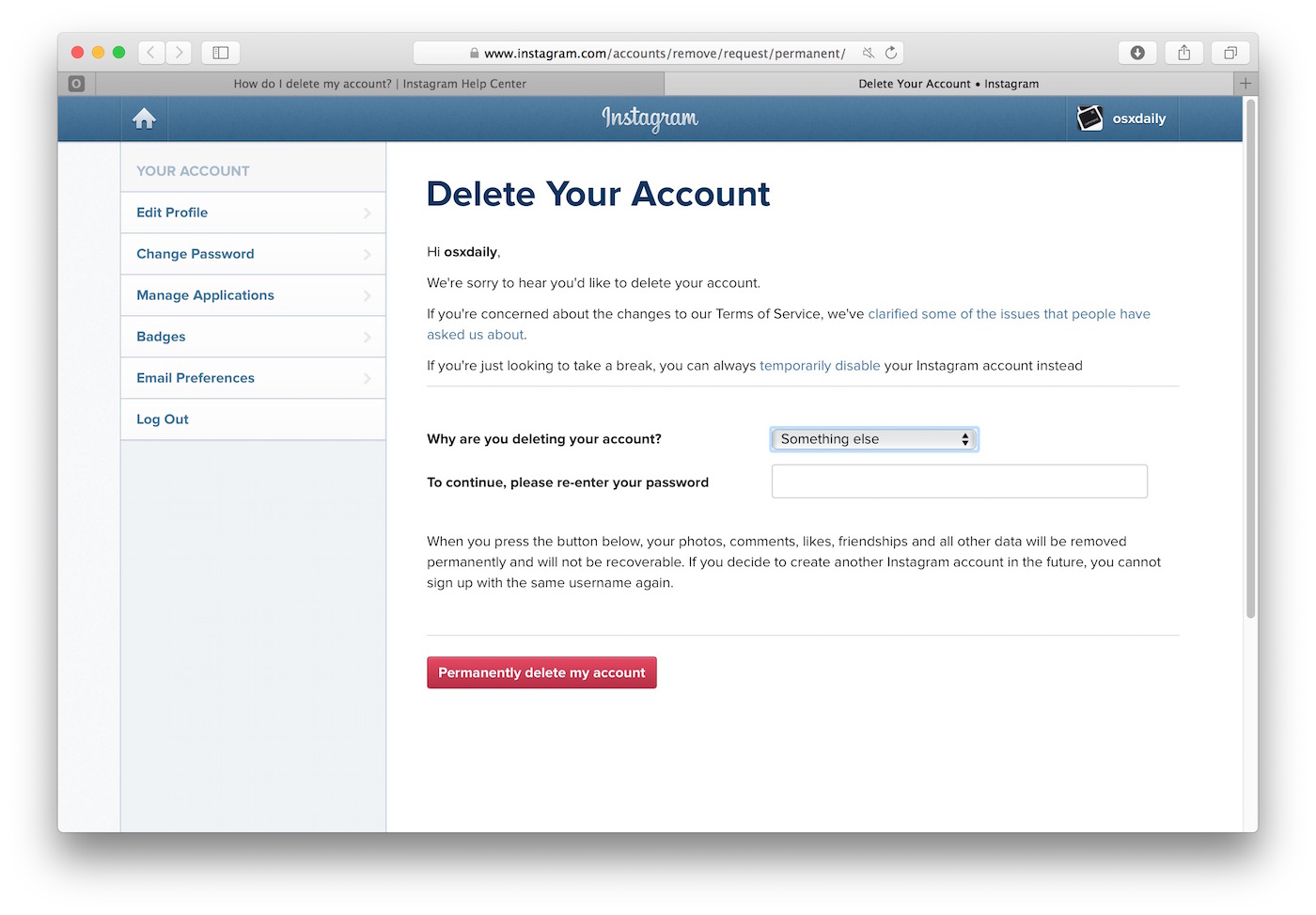
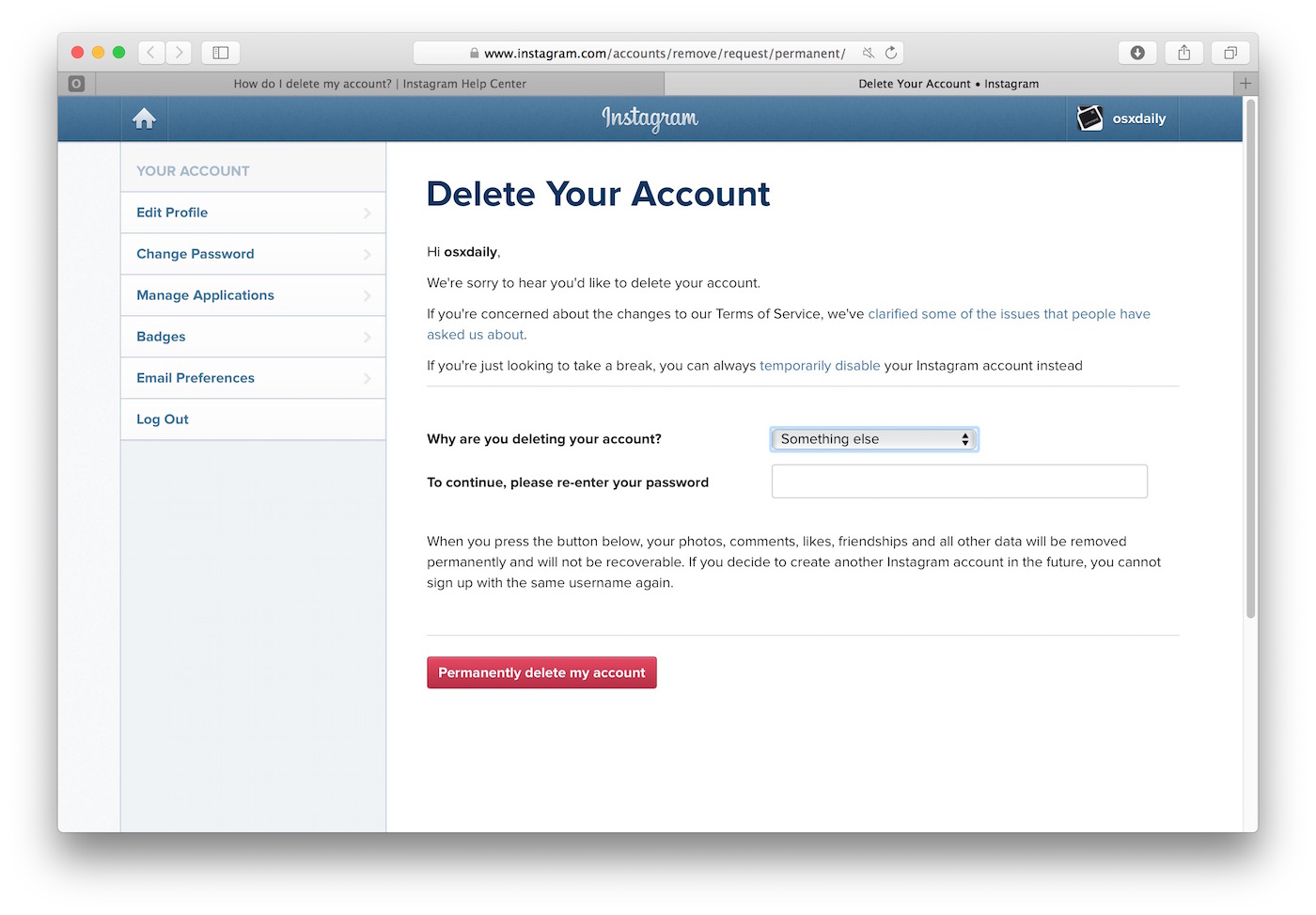
Это навсегда, и отменить удаление учетной записи Instagram невозможно.
При удалении учетной записи Instagram все изображения, сообщения, видео, данные профиля, все вообще удаляются, включая имя пользователя учетной записи (что означает, что кто-то другой может потребовать имя пользователя).
Это не рекомендуется, если вы не уверены, что хотите удалить аккаунт, все его связи и контент на постоянной основе. Вы не можете отменить действие удаления аккаунта инстаграмм.
После удаления учетной записи Instagram вы можете либо удалить другие учетные записи, если у вас их несколько, либо вы также можете удалить приложение Instagram со своего телефона.
![]()
Стоит отметить, что вы всегда можете создать новую учетную запись Instagram в любое время, поэтому, если вы удалите учетную запись IG и решите, что позже захотите новую, вы можете легко создать новую учетную запись Instagram, просто загрузив приложение еще раз на свой iPhone или Android и снова зарегистрируйтесь.